1、单击“单价”列G3空格,在“公式”选项卡下选择“插入函数”,弹出“出入函数对话框”
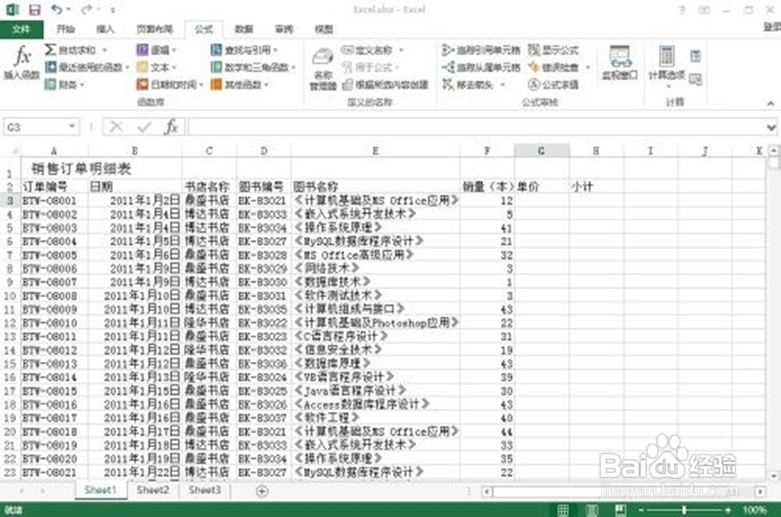
2、选择VLOOKUP函数。也可以在“搜索函数”中输入函数名“转到”,在“选择函数”中就可以看到要找的函数,

3、我们侑喏嵋甲插入图书单价的依据是(sheet2)中的“图书编号”.把光标停在lookup_value、单价”图书编号D3“列,此时lookup_value中出现D3。
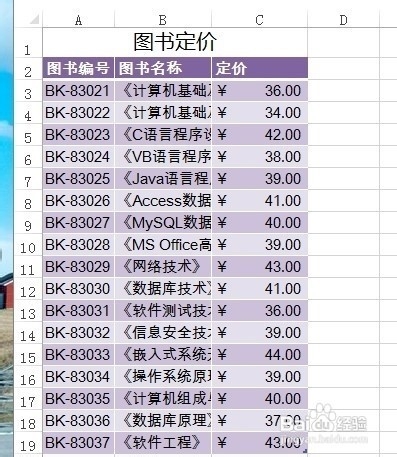

4、把光标放到table_array,选择sheet2,选中A3:C19表格.

5、Col_index_num表示“单价”在待搜索表格(SHEET2)中所在的“列数”。这里在第三列,所以输入3

6、Range_lookup中输入0

7、得到“G3列显示36”.把鼠标放在G3单元格右下角拖动光标向下直至最后得出全部数据。

